HomePod Mini, Apple tutkunlarının sorunsuz yetenekler için cihazlarını birbirine bağlamasına yardımcı olmayı amaçlayan, Apple'ın hafife alınan bir ürünüdür. Halihazırda hazır bir dizi Apple cihazınız varsa, HomePod Mini'yi kullanmak çocuk oyuncağı olmalıdır - sadece birkaç ayar arasında geçiş yapın ve HomePod Mini'yi BlueTooth hoparlör olarak kullanabilirsiniz. Ancak hoparlöre bağlamak istediğiniz başka bir cihazınız varsa, birkaç sorunla karşılaşabilirsiniz. HomePod Mini, aslında şirkete özgü bir özellik olan diğer Apple ürünleriyle uyumluluğu için Handoff'u kullanıyor. Hoparlör nispeten ucuz olduğu ve fütüristik ve minimalist göründüğü için bu utanç verici. Apple ürünleriniz için hoparlör olarak nasıl kullanacağınızı merak ediyorsanız daha fazlasını öğrenmek için okumaya devam edin.
İlgili Okuma:
- Apple'ın Bir Sonraki HomePod'undan Ne Beklenmeli?
- HomePod veya HomePod Mini'yi Apple TV ile Eşleştirme
- HomePod'unuzu İnterkom Olarak Kurma ve Kullanma
- iPhone'un HomePod'u Algılamamasını Düzeltme
BlueTooth'u HomePod Mini ile Kullanabilir misiniz?
Apple tarafından üretilmemiş bir cihazınız varsa, HomePod Mini'yi BlueTooth hoparlör olarak kullanma şansınız yoktur. HomePod teknik olarak BlueTooth teknolojisini kullansa da, bunu Apple'ın AirPlay teknolojisi aracılığıyla yapıyor. AirPlay, Apple'ın HomePod gibi HomeKit ürünlerinden biri ile bir iOS veya macOS aygıtı arasındaki kablosuz iletişimdir. Yani teknik olarak konuşursak, iletişim kuran iki cihaz Apple'a ait olduğu sürece BlueTooth'u HomePod Mini ile kullanabilirsiniz.
AirPlay, tüm cihazlarınız aynı WiFi ağına bağlıysa çok daha iyi çalıştığından, HomePod esas olarak müzik ve diğer sesleri yayınlamak için WiFi kullanır. HomePod Mini'ye sahip çoğu kişinin Apple ürünlerini de tercih etmesi muhtemeldir, bu nedenle herhangi bir sorun yaşamayabilirsiniz. Bir iOS, Apple TV veya macOS kullanıcısı değilseniz, yüksek kaliteli bir BlueTooth hoparlör için başka bir yere bakmak isteyebilirsiniz.
HomePod Mini'yi BlueTooth Hoparlör Olarak Kullanma
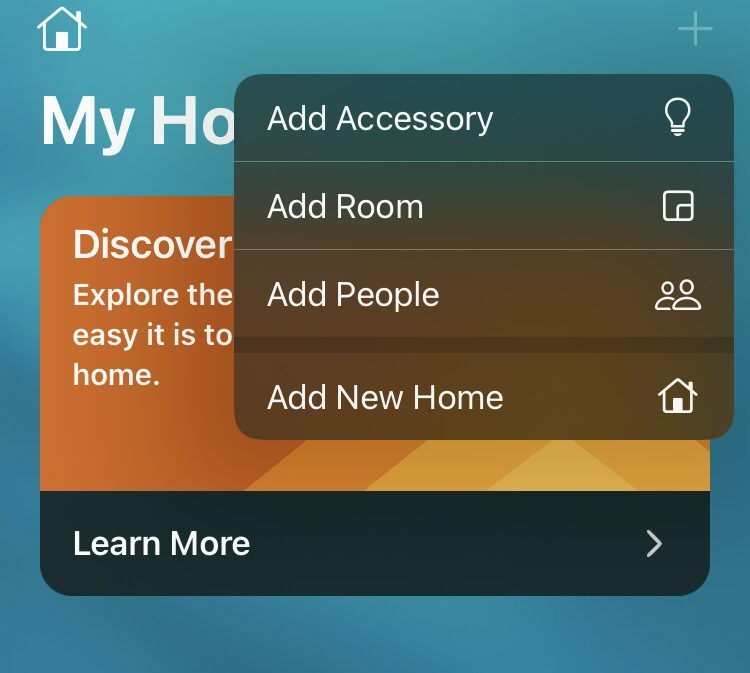
İşte HomePod Mini'nin BlueTooth hoparlör olarak nasıl kullanılacağına ilişkin adım adım kolay bir kılavuz.
- HomePod Mini'yi bir güç kaynağına takın ve bir zil sesi ve üstte yanıp sönen beyaz ışığın yanmasını bekleyin.
- iOS veya macOS aygıtınızı HomePod Mini'nin yakınında tutun. Cihazınızda iki cihazı bağlamanızı isteyen bir açılır pencere görmelisiniz (AirPod'larınızı bağlamak gibi).
- iOS veya macOS cihazınızda ekrandaki talimatları izleyin ve iki cihaz arasındaki etkileşimi dilediğiniz gibi özelleştirin.
- Siri, kurulum sürecini tamamlamanıza yardımcı olur ve HomePod Mini'nizde müzik ve diğer sesleri çalabilirsiniz.
Cihazlarınız arasında bağlantı kurma istemi almazsanız manuel kurulum yapmanız gerekir. İşte nasıl.
- iOS aygıtınızda Ev uygulamasını açın.
- Sağ üst köşedeki + düğmesine dokunun.
- Aksesuar Ekle'ye dokunun.
- En alttaki Kodum Yok veya Taranamıyor'a dokunun.
- HomePod'a dokunun ve ekrandaki talimatları izleyin.